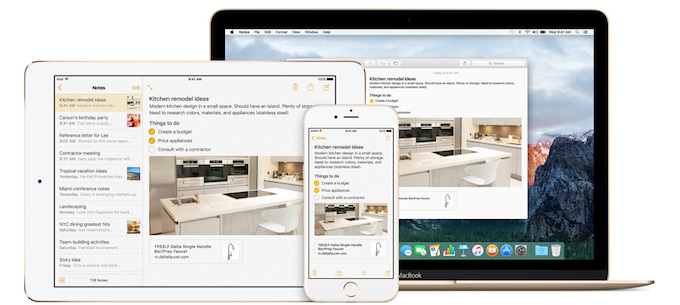
Приложение Заметки существует на Mac, начиная с OS X 10.8 Mountain Lion и работает как сервис для создания коротких текстовых записей, которые синхронизируются между устройствами, используя сервис iCloud. До 2013 года приложение в OS X и iOS имело общий интерфейс в стиле скевоморфизма, который был полностью убран из интерфейса OS X 10.9 Mavericks. А с запуском OS X 10.10 Yosemite, Apple полностью изменила интерфейс, сделав его более современным. Несмотря на визуальные изменения, набор функций оставался весьма ограниченным, все изменилось с запуском El Capitan. Добавился функционал, схожий с программами OneNote и Evernote, но при этом сохранилась простота старой версии. Для хранения и синхронизации используется сервис iCloud, работает быстрее и надежнее метода на основе IMAP.
Рассмотрим некоторые возможности приложения:
- Путешествовать и планировать
- Сохранять и организовывать рецепты
- Поиск по фото, видео, ссылкам
Планируем поездку
Если вы собираетесь отправиться в путешествие и при этом хотите посетить максимальное количество достопримечательностей, везде побывать и все посмотреть, тогда лучше организовать и спланировать свою поездку заранее. Приложение поможет вам провести исследования, сравнить и выбрать места которые вы захотите посетить.
Изучите тематические сайты, они часами рассказывают о парках, гостиницах, ресторанах, которые необходимо посетить. Выберите нужную для себя информацию.
Добавьте в планы путешествия перелеты на самолетах, передвижения на поездах и автомобилях, с билетами и обзорами ресторанов.
Для этого щелкните по кнопке «Новая папка» в нижней левой части списка папок или используйте сочетание клавиш Shift-Command-N, введите имя папки. Затем создайте новую заметку для каждого этапа поездки. Нажмите на кнопку «Создать заметку» на панели инструментов или сочетание клавиш Command-N.
Когда вы создаете новую запись, она помещается в выбранную папку, при отсутствии таковой, в раздел примечаний.
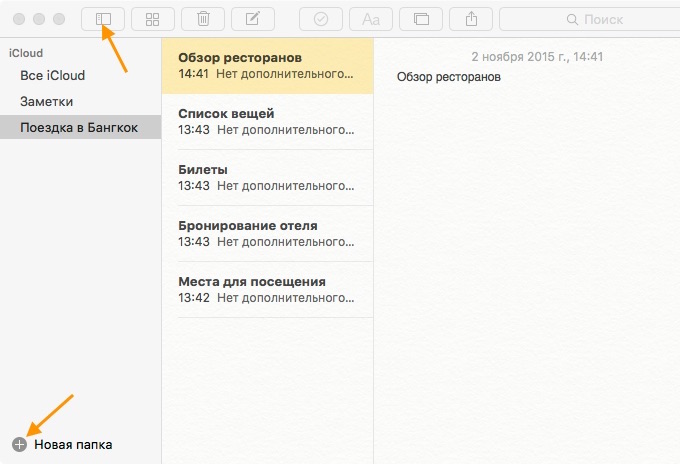
Закончив создание папок, нажмите кнопку «Вид > Скрыть панель инструментов» на панели. После создания новой записи, пустая страница появляется в блокноте. В середине страницы дата и время. Первая строка введенного текста в верхней части становится, обратите внимание, именем.
Новые записи теперь могут начинаться с названия. Для этого щелкните меню «Формат > Новые заметки начинаются с > Название» и установите опцию по умолчанию. Вы можете выбрать любой текст и изменить его формат на название, заголовок или блок текста следующим сочетанием клавиш:
Название — Command-Shift-T
Заголовок — Command-Shift-H
Блок текста — Command-Shift-B
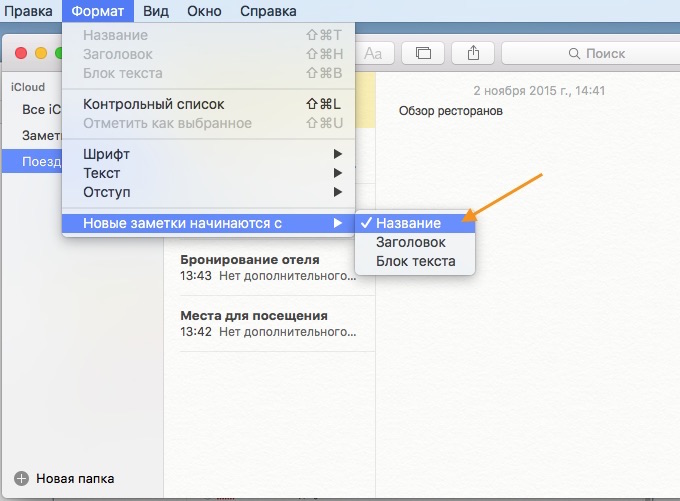
Все успеть и ничего не забыть за одну поездку, это сложно. Но можно значительно упростить задачу, создав контрольный список всего, что вы хотите видеть или сделать, расположив его согласно приоритету.
Щелкните меню «Формат > Контрольный список», выделив нужный текст в пределах записи для создания контрольного списка или в качестве альтернативы воспользуйтесь кнопкой с галочкой в кружке на панели инструментов. Используйте кнопку и для преобразования контрольного списка обратно в текст.
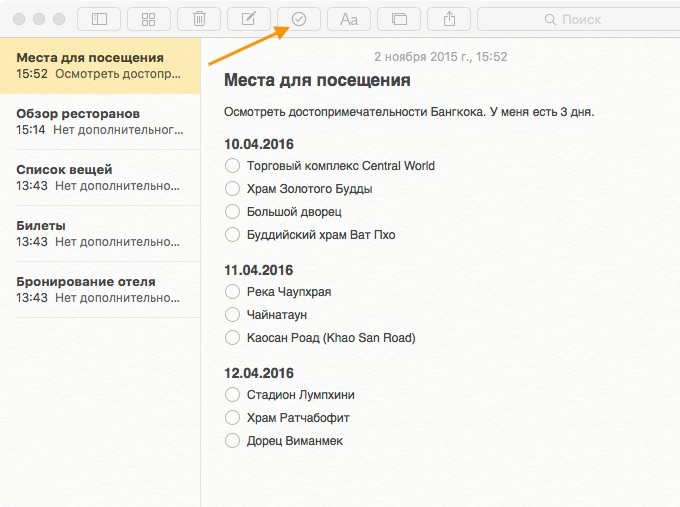
Это очень поможет вам в настройке приоритетов, но возможно понадобиться создать дополнительные отметки - во сколько начнется мероприятие, сколько времени займет, время открытия и закрытия, и так далее.
Выделите необходимый фрагмент текста и щелкните по кнопке «Аа» на панели инструментов. Выберите для своих задач любой из старых стилей: маркированный список, список с тире или нумерованный.
Все старые параметры форматирования по-прежнему доступны и работают: Command-B — сделать текст жирным, Command-I — переключиться на курсив, Command-T — позволяет выбрать различные шрифты из набора и установить их тип и размер.
Когда нужно забронировать номер в гостинице, предварительно необходимо проделать некоторые действия, чтобы весь процесс прошел гладко. Ведь не хочется переплачивать и при этом гарантированно вселиться в достойные апартаменты. Проведите онлайн исследование, сравните гостиницы и создайте контрольный список с ценами, регистрацией заезда и отъезда, номерами телефонов и расстоянием от аэропорта или железнодорожного вокзала. Ссылки в конце блока также будут полезны.
Заметки OS X El Capitan интегрированы в систему и вы можете отправить ссылку на URL-адрес прямо из Safari, или отправить расположение на карте Apple. Для этого нужно выбрать «заметки» из выпадающего меню «Поделиться» в пределах карты. В открывшемся окошке, добавить дополнительный текст и создать новую заметку либо добавить к уже существующей.
После вставки появляется окошко, содержащее некоторую информацию и эскиз изображения. Дважды щелкните по нему и вы будете перенаправлены на карты. Для просмотра карты прямо внутри записи можно использовать пробел.
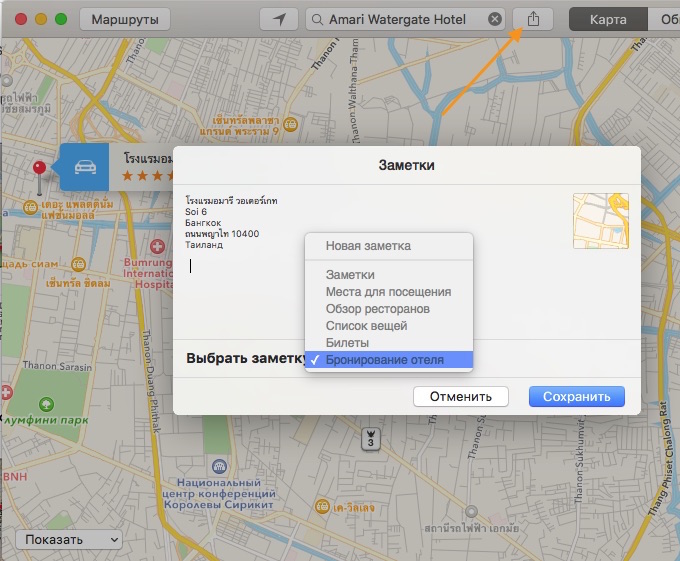
Процесс добавления ссылки происходит точно так же, как добавление карты от Apple.
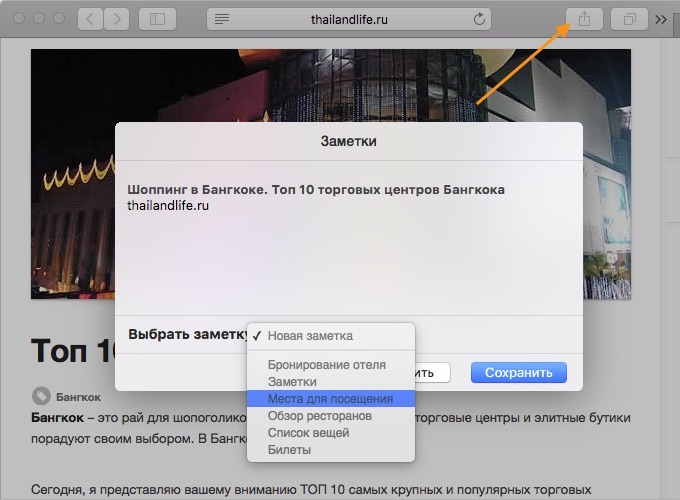
Собираем рецепты
У всех, кто любит готовить, обязательно есть ящик полный рецептов, этакие письмена на клочках бумаги. Приложение поможет вам избавиться от этих клочков, организовать и управлять кулинарными изысками. Их можно распечатать и сделать собственную книгу рецептов, экспортировав в PDF-документ.
Для ваших рецептов необходимо три основных вещи — фотографии, перечень ингредиентов и подробные инструкции. Ссылка в конце тоже будет полезна.
Чтобы вставить фото, нажмите на кнопку «Добавить фото или видео» на панели приложения. Она открывает небольшое окно, из которого вы можете перетащить изображения или видео своей коллекции непосредственно в заметку. Видео и аудио файлы воспроизводятся с того места, где они встроены в запись. Можно перетянуть изображение прямо из Safari или рабочего стола.
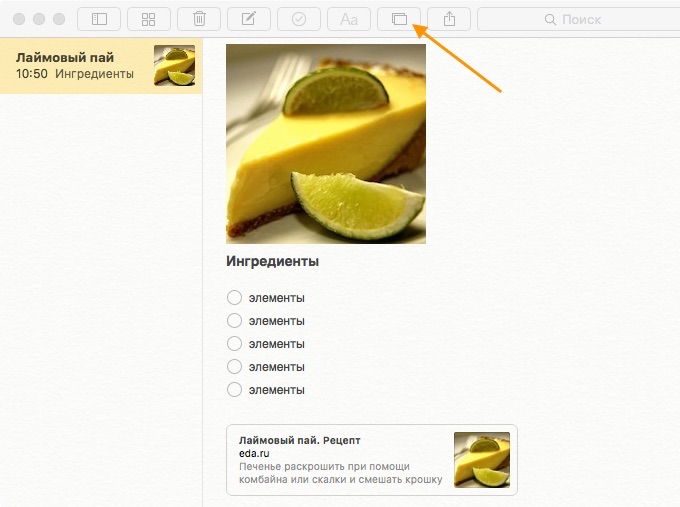
Все действия по добавлению перечней и ссылок аналогичны вышеизложенным.
Поиск заметок — это легко
Несмотря на отсутствие фильтров, приложение позволяет выполнять простой поиск. Вы найдете все заметки, которые соответствует вашему поисковому запросу.
Есть отличная возможность увидеть все типы в простой табличной форме — фото и видеоматериалы, эскизы, карты локаций, ссылки на сайты, аудио и документы.
Нажмите кнопку «Посмотреть вложения…» на панели и перед вами откроется окошко с различными видами вкладок, с разделами для каждого типа документа. Щелкнув правой кнопкой мыши любой элемент в списке, вы можете открыть вложение, быстро просмотреть его, скопировать, сохранить, поделиться или просто перейти к заметке.
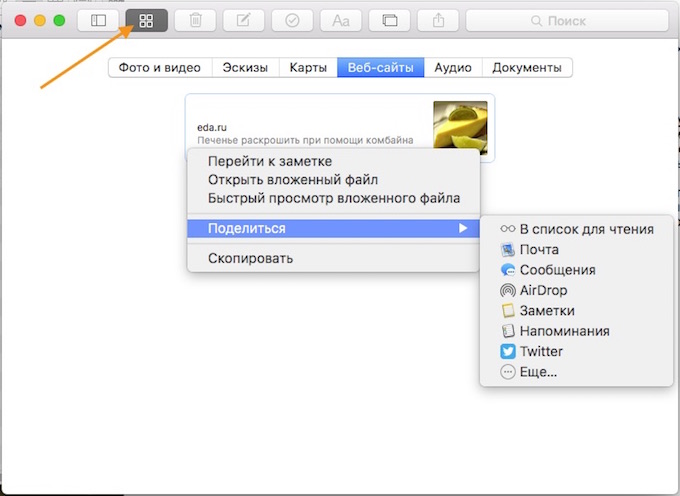
Подведем итог
С последней версией OS X, компания Apple добавила в приложение Заметки актуальные дополнительные функции, которые были крайне необходимы. Пока функционал отстает от сторонних полнофункциональный приложений Evernote или OneNote, но они достаточно сложны в использовании и вам, возможно, придется уделить больше времени для их изучения.
Мы рассмотрели, как можно использовать Заметки для планирования своего отдыха, сбора и организации кулинарных рецептов, поиска информации. Показали возможности этого приложения, через некоторые конкретные примеры. И надеемся, что данная информация будет для вас полезной.
